栅格数据分析环境
- 地理处理——环境——处理范围/栅格分析——设置**处理范围、捕捉栅格、像元大小、设置掩膜 **;注意掩膜和处理范围是不同的,处理范围是四边形,掩膜则是按照实际掩膜形状进行处理;


- 单个工具设置处理环境,以反距离权重为例,首先设置处理范围;
 输入的处理范围虽然是行政边界,但是处理范围的结果只能输出四边形的处理范围;
输入的处理范围虽然是行政边界,但是处理范围的结果只能输出四边形的处理范围; 
- 设置按掩膜处理,不设置处理范围;
 掩膜处理结果,得出按照行政边界处理的结果;
掩膜处理结果,得出按照行政边界处理的结果;

- 设置像元大小,可以手动输入,也可以指定和某一图层相同;
 打开属性,查看像元大小;
打开属性,查看像元大小;

- 设置捕捉栅格,目的是为了进行栅格计算时候能使像元一一对应;
 进行栅格捕捉的处理结果
进行栅格捕捉的处理结果  未进行像元捕捉的处理结果
未进行像元捕捉的处理结果
- 不同工具能进行设置的环境是不同的,如果某一环境设置之后无效,说明该工具不适用该环境;


栅格数据的提取分析
- 空间分析中的提取是针对栅格数据,而分析工具中的提取是针对矢量数据;矢量数据提取分析工具矢量数据提取分析工具矢量数据提取分析工具
 矢量数据提取分析工具
矢量数据提取分析工具
- 按属性提取


- 创建随机点,用以值提取至点;
因为不同要素组成的面的面积不同会导致生成的数据密度不同,为了使生成的点随机均匀分布对处理范围数据进行融合,将多个要素组合而成的面数据融合成一个面;
创建随机点 生成随机点,紫色部分;
生成随机点,紫色部分;

- 值提取至点;
 处理结果
处理结果 勾选追加
勾选追加 处理结果
处理结果
- 多值提取至点
 处理结果
处理结果  连接数据
连接数据
栅格数据的条件分析与重分类
- 栅格数据条件分析


 处理结果
处理结果

- 设为空函数


- 重分类



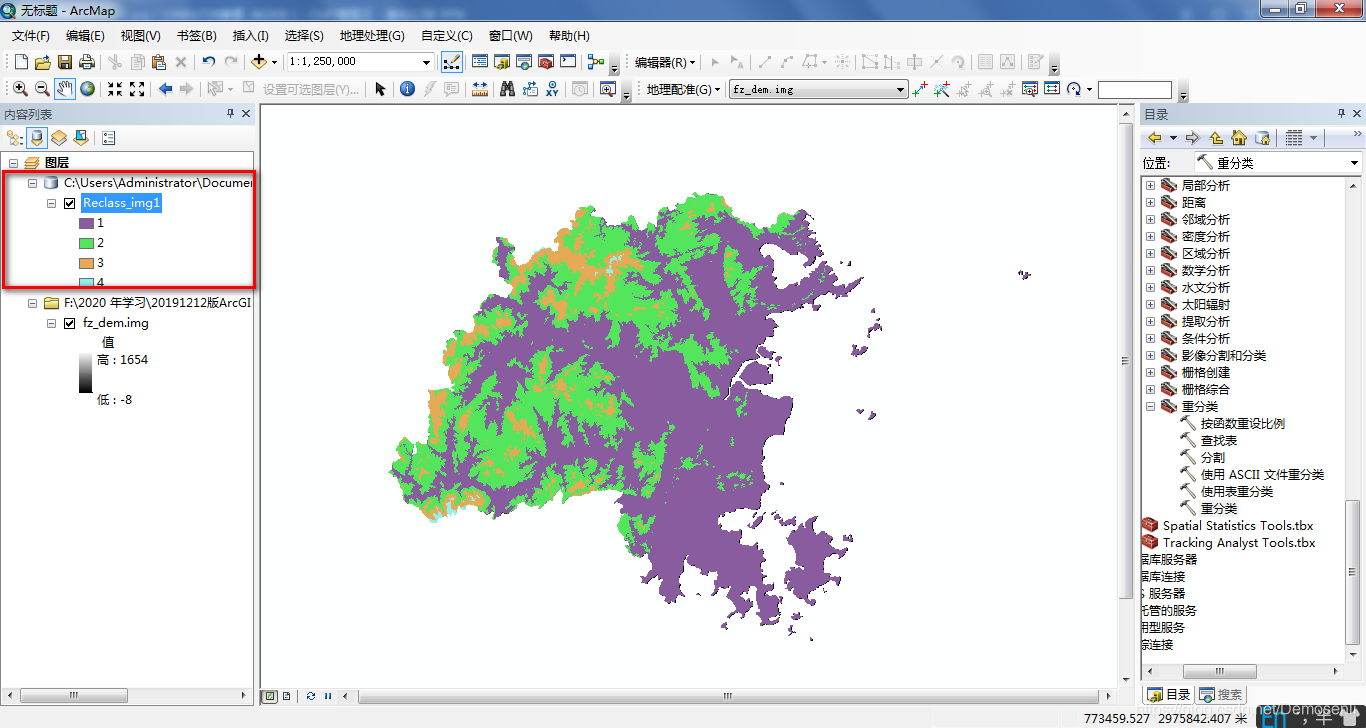 重分类设空值
重分类设空值
 栅格转面
栅格转面


栅格数据的分区统计
栅格计算器(算数、关系、逻辑、函数运算)
注意事项:【栅格计算器】使用栅格计算器必须是单波段,如果是多个波段只对第一个波段进行计算,多个单波段计算需要采用相同的坐标系,分辨率要相同即像元大小相同,栅格计算范围一致,如果不一致则取交集;栅格数据的处理需要捕捉栅格,使得栅格一一对应;只能提取value值,其他值比如地类名称无法提取;
- 算术运算:转为浮点数
- 关系运算:
- 布尔运算:
- 函数运算:查看工具帮助有两种写法,调用其他函数的语法,括号的运用





















 4084
4084











 被折叠的 条评论
为什么被折叠?
被折叠的 条评论
为什么被折叠?








